【実検証】Windowsで完全無料で録画できるか?黒画面の原因・対処・代替策を一冊化

かつては OBS Studio のような“完全無料&高機能”な録画ソフトが圧倒的支持を集めていました。ところが近年、ストリーミングサイト側の表示方式の高度化や、DRM(著作権保護)の厳格化・法規制の明確化が進み、配信動画の画面キャプチャはますます難しく/不可能になってきています。本稿では、代表的な無料ツールを挙げたうえで、実際に「黒画面」になる理由、黒画面を回避する方法及び安定性のいい代替策を整理します。
Windows上でよく使われる“完全無料”の録画ツール
- OBS Studio:オープンソース。配信・録画ともに定番。多彩なキャプチャ方式(画面/ウィンドウ/ゲーム)。
- Xbox Game Bar(Win+G):Windows標準。ゲームやアプリの簡易録画に強い。
- ShareX:軽量。領域録画・FFmpeg録画・GIF出力などが手早い。
- Snipping Tool(画面録画):Windows 11標準で簡単・安定。機能は最小限。
- VLCメディアプレーヤー:再生だけでなく画面キャプチャも可能(用途は限定的)。
いずれも“無料”ですが、配信映像の録画は私的複製の範囲に留めてください。
検証:配信(ストリーミング)動画は黒画面になるのか?
結論:主要なサービス(映画・ドラマ系サブスクなど)の多くは DRM 保護と ハードウェア保護パス(HDCP 等)を用いており、一般的な録画ツールでは 映像が黒(または静止画で音のみ)になるのが通常です。これは仕様通りであり、ツールの不具合ではありません。
|
ツール |
配信動画を録画できる? |
補足 |
|
OBS Studio |
YouTube、Twitch、ビリビリなどライブ録画可能、ただしストリムキーを取得するのが必要。TVerなどは録画できない |
|
|
Xbox Game Bar |
◯ |
配信動画でもゲームでも録画可能。安定性は改善してほしい |
|
ShareX |
△ |
ソフトウェアのダウンロードが時間かかる、黒画面にならないが音が出ない |
|
Snipping Tool |
◯ |
スクリーンショット取るのも動画キャプチャでもOK |
|
VLC |
❌(ローカルファイルOK) |
動画再生や再生中の録画動画を録画するだけ、配信動画録画に非対応 |
以下詳しく解説します。
OBS Studio
ローカルで再生中の動画は録画可能。ただし、配信動画の録画では映像が止まったまま音だけ録れる、あるいは全体が黒くなる場合があります。
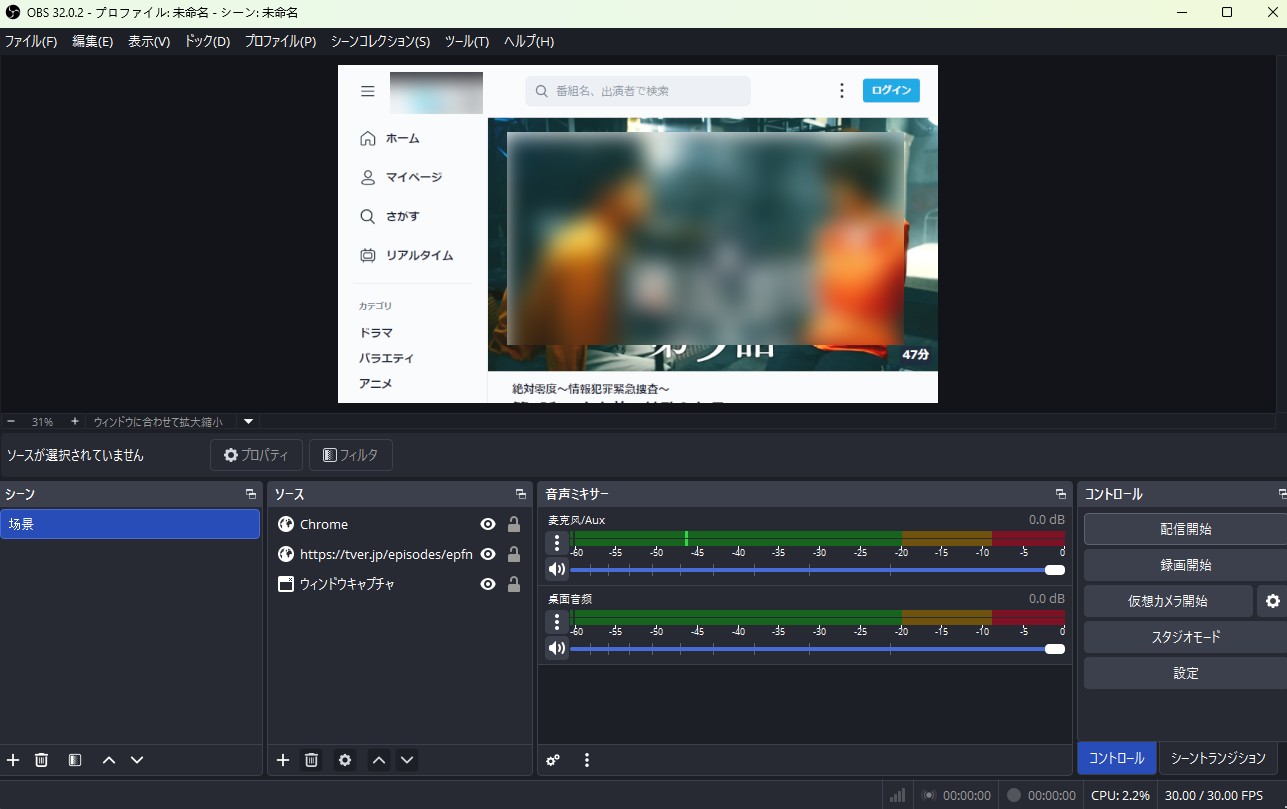
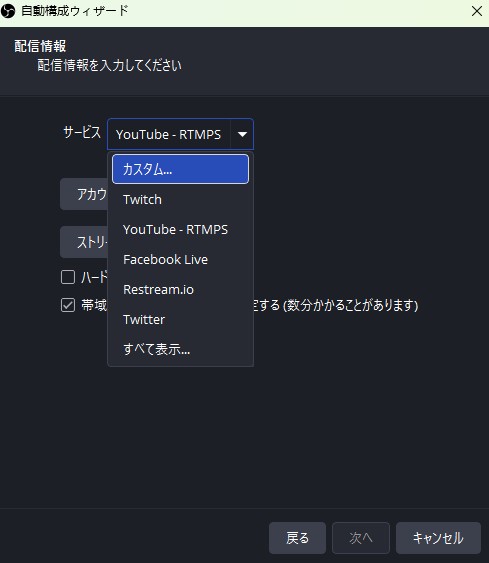
Xbox Game Bar(Win+G)
一部サイト(例:TVer、ABEMA、U-NEXT など)は正常録画できるケースがあります。ただし機能自体は不安定なことがあり、録画に失敗したり保存できないこともあります。
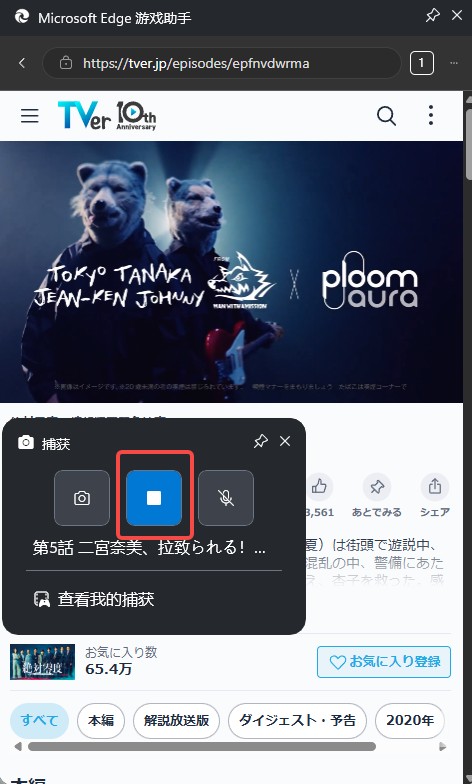
ShareX
実機検証では、U-NEXT/ABEMA/TVer など一部の配信で録画できるケースがありました。操作は比較的簡単ですが、録画に音声が入らないという事象が発生しました。
また、ソフトウェアが重い。ShareXソフトウェアのインストーラーをダウンロードするために、1時間以上かかりました。
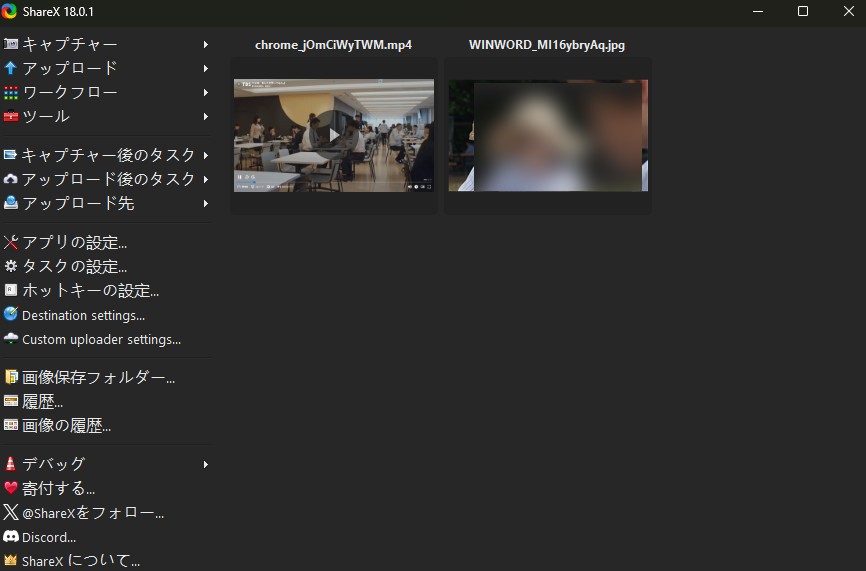
Snipping Tool(画面録画)
録画は可能。ただし音量が小さめになりやすい傾向。
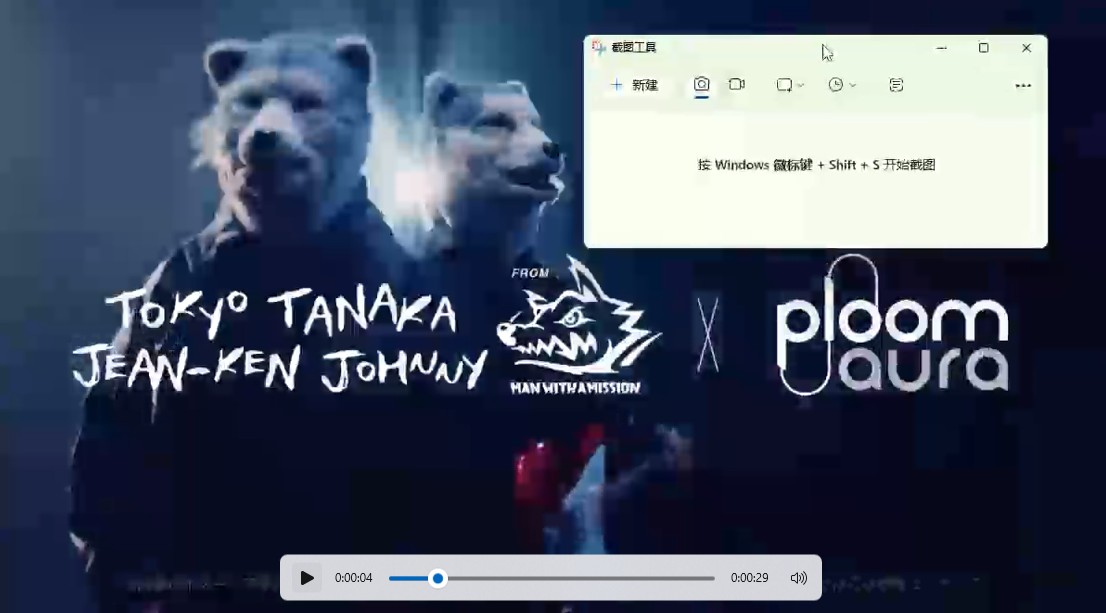
VLCメディアプレーヤー
筆者の検証では ローカル動画の録画は可能だが、オンライン動画の録画は不可でした。
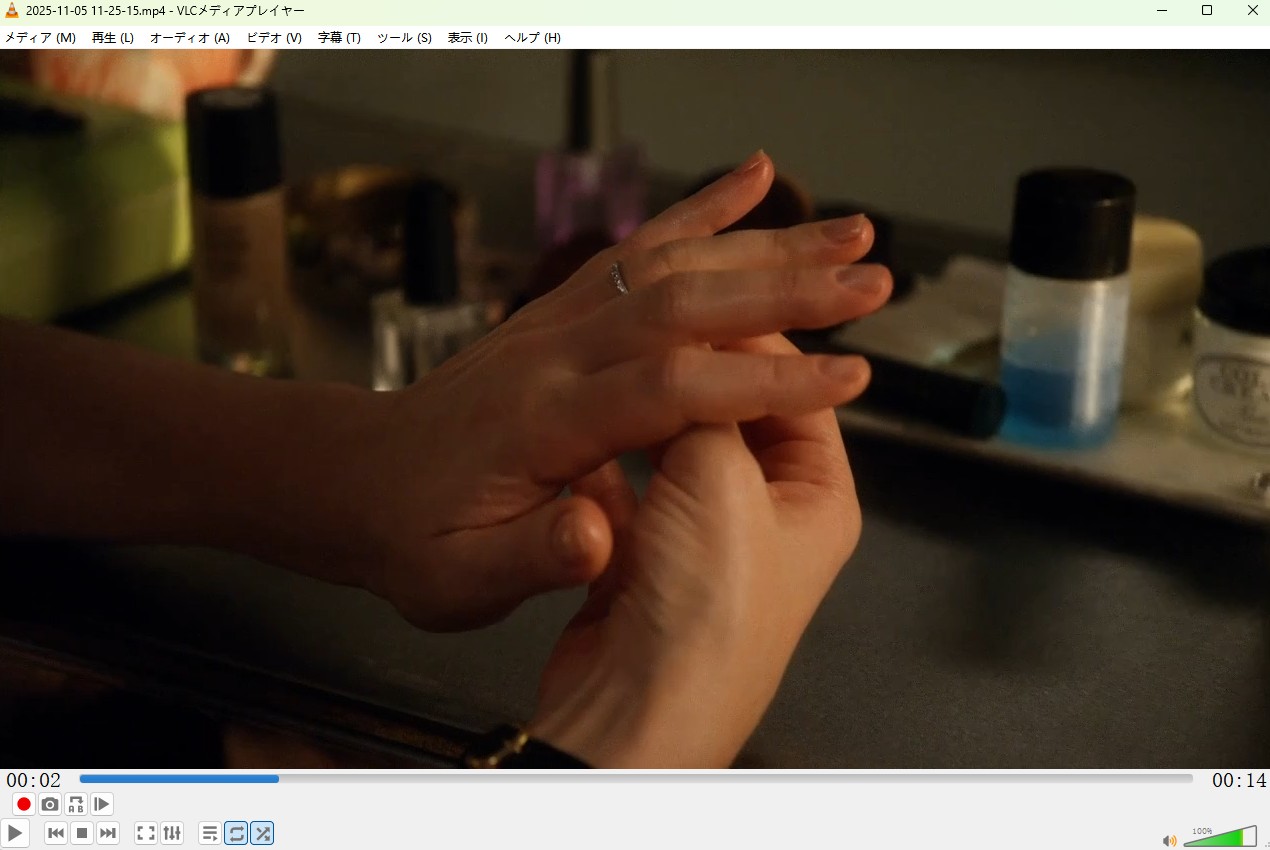
なぜ黒画面になるのか(技術と設定の両側面)
1) DRM と保護コンテンツ
- DRM(Digital Rights Management) により、再生経路が保護され、画面キャプチャAPIやGPU間のフレーム取得が遮断されます。
- ブラウザやプレーヤーは、ハードウェア保護パス(HDCP)/暗号化デコードパスを使うため、キャプチャ結果は黒、または静止画・音声のみになります。
2) 表示方式・GPUまわり
- 独占全画面レンダリング、UWPアプリ、ハードウェアアクセラレーションなどは、通常の「ウィンドウキャプチャ」では取得できない場合が多い。
- デュアルGPU(内蔵+外部)の切替環境では、録画ソフトと対象アプリが別GPUで動くと黒画面になりがち。
- HDR・超高リフレッシュレート・複数モニタの異種構成も不安定要因。
3) ツール設定のミスマッチ
- OBSなどで “キャプチャ方法”(Windows Graphics Capture / BitBlt / DXGI 等)が対象アプリと合っていない。
- ブラウザ側のハードウェアアクセラレーションの影響。
- ただし、DRM保護そのものは設定では解消できません。
黒画面を避けるための方法(合法な範囲で)
録画ソフト自体に問題がなく、配信視聴時だけ黒画面になる場合は、次を順に試します。
1.ブラウザのハードウェアアクセラレーションを無効化
Chrome の場合:右上「︙」→「設定」→「システム」→「使用可能な場合はグラフィック アクセラレーションを使用する」を オフ にして再起動。
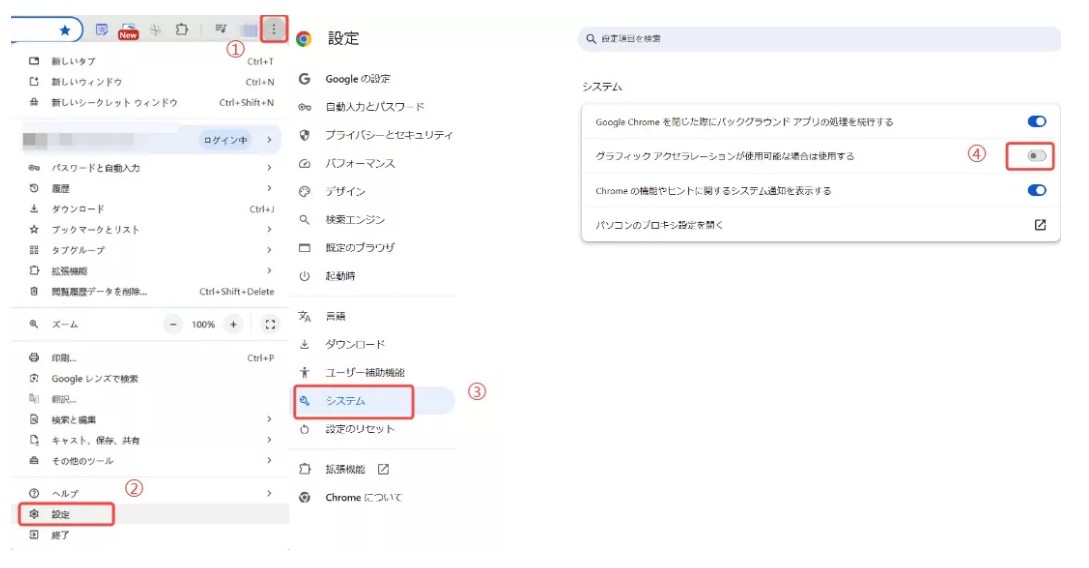
2.ディスプレイアダプタの無効化(検証目的の一時的措置)
「スタート」を右クリック →「デバイス マネージャー」→「ディスプレイ アダプタ」→ 対象を右クリックし「デバイスを無効にする」。※通常運用では推奨されません。
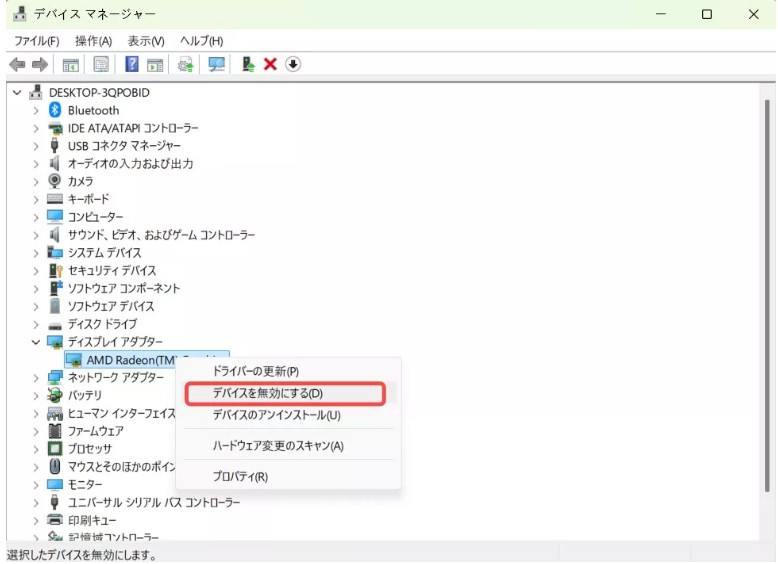
それでも黒画面の場合、対象コンテンツが DRM 保護されている可能性が高く、一般的な録画ツールでは回避できません。その場合はStreamFabのような専用ツールを利用しましょう。
無料録画ツール代替品
以下ご紹介する無料ツールは録画できない動画でも録画できます。
123apps「Screen Recorder」(ブラウザ版)
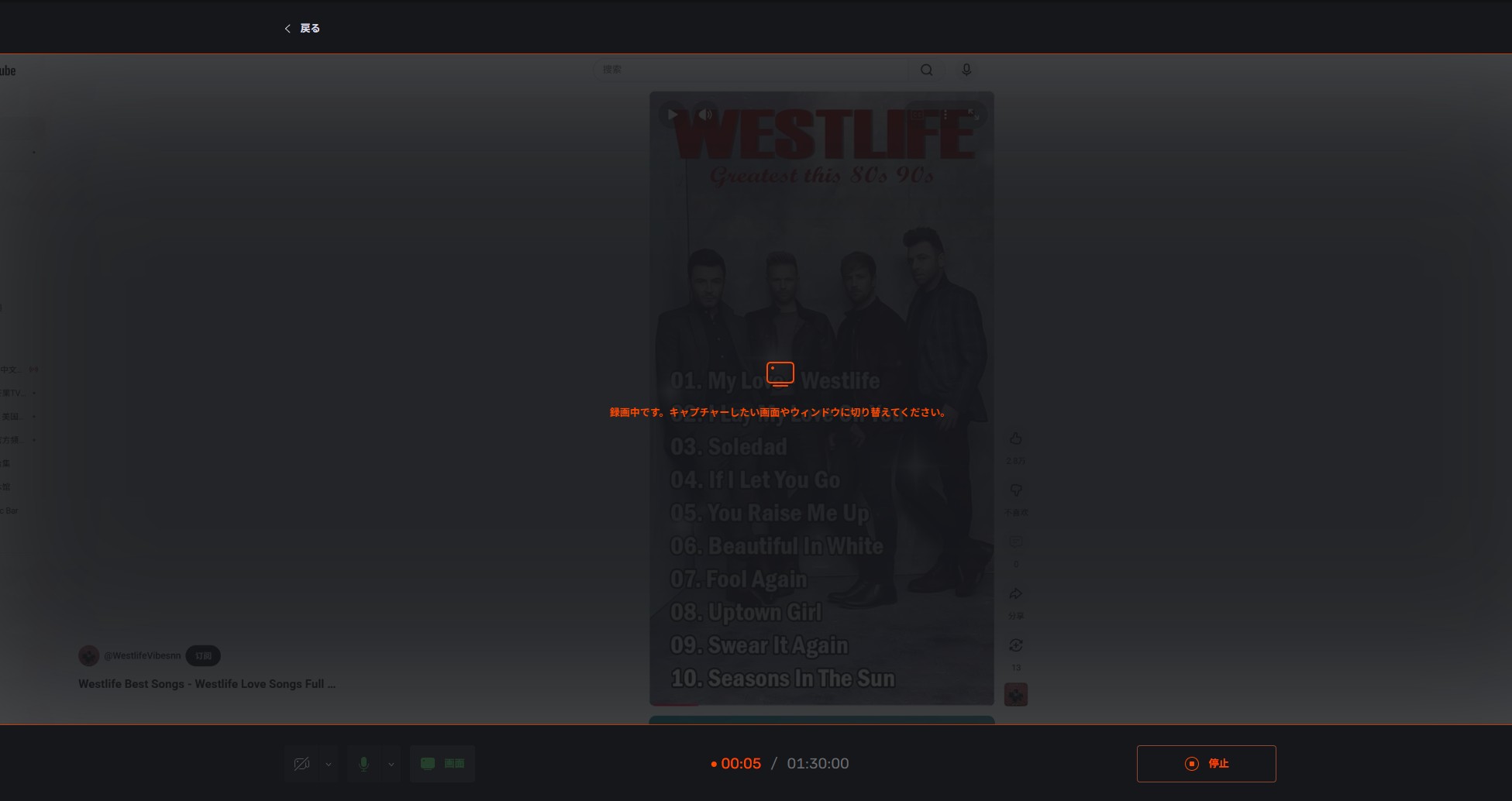 できること:インストール不要で、ブラウザから画面全体/アプリウィンドウ/任意範囲の録画が可能。録画後は同社のオンラインエディタでトリム・テキスト追加・音量調整などの簡易編集もできます。
できること:インストール不要で、ブラウザから画面全体/アプリウィンドウ/任意範囲の録画が可能。録画後は同社のオンラインエディタでトリム・テキスト追加・音量調整などの簡易編集もできます。
料金:基本は無料。上級機能は有料、例えば、1080p画質で保存したり、広告削除したり、時間制限やファイル数に制限がなかったり、テキスト読み上げしたりする場合は有料となります。月額690円、年額の場合は2割引。
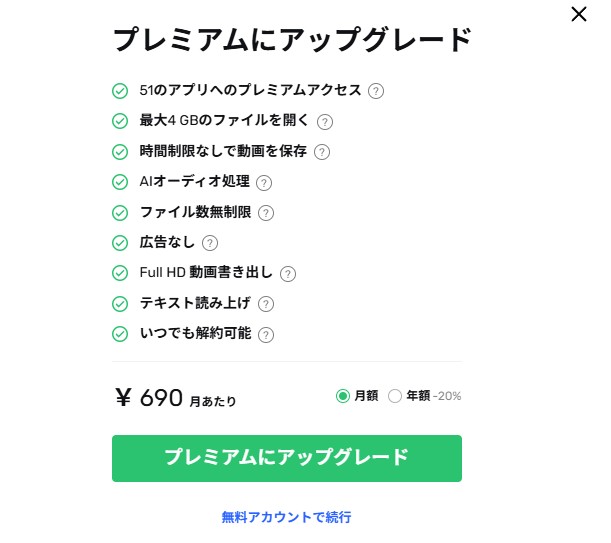
向いている用途:プライムビデオやAbemaなどストリーミング配信保存、手早いチュートリアル作成、オンライン会議のメモ用録画、授業・研修の説明動画など。
注意点:無料版は一部の保存時間や出力に制限がある旨が明示されています。長尺前提なら事前に要確認。
筆者メモ:無料で使えるが、オンライン特有の不安定さがある。価格は録画後のエクスポート時に初めて分かることがあり、FHD 出力不可の告知が遅い点は改善希望。
Apowersoft オンライン画面録画(Free Online Screen Recorder)
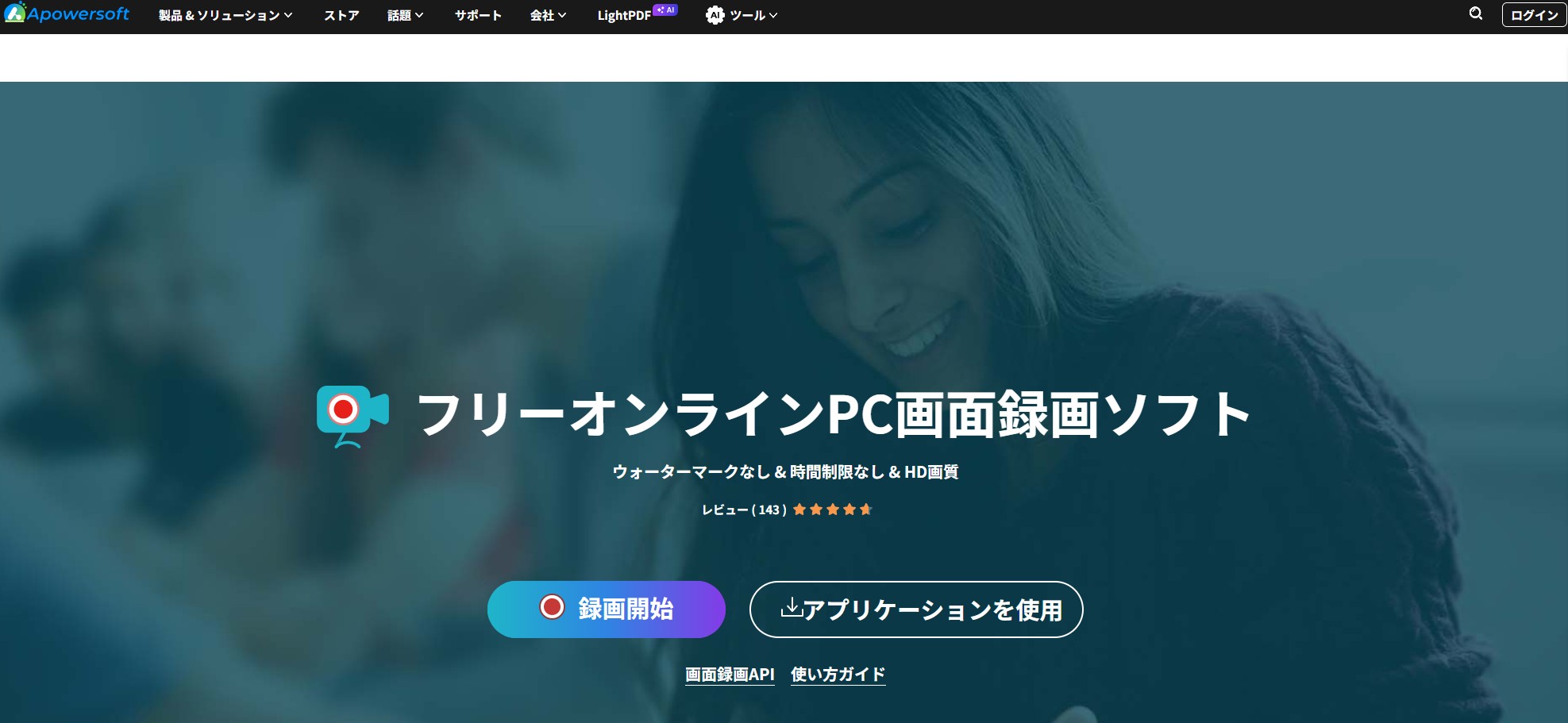
できること:ブラウザ上で画面+音声を録画。ピクチャ・イン・ピクチャ(Webカメラ合成)やクラウド連携などの便利機能も用意。日本語ページもあり、オンラインで手軽に使えます。
料金:オンライン版は無料で利用可能。専用のアプリなら有料となります。
向いている用途:ビデオ会議、操作説明、簡単なデモ動画の作成など。
注意点:無料オンラインサイトで録画できるのは1時間以内の動画、長い動画の場合は失敗例が多数。環境によっては初回にランチャー等が必要だった時期もあります。最新の使い勝手は公式ページで確認を。
筆者メモ:同社は映像編集・保存に強く、他の無料サイトより安定しやすい印象。ただし 1 時間の上限は、映画一本を気軽に録りたい人には不足。
Screen Recorder for Google Chrome
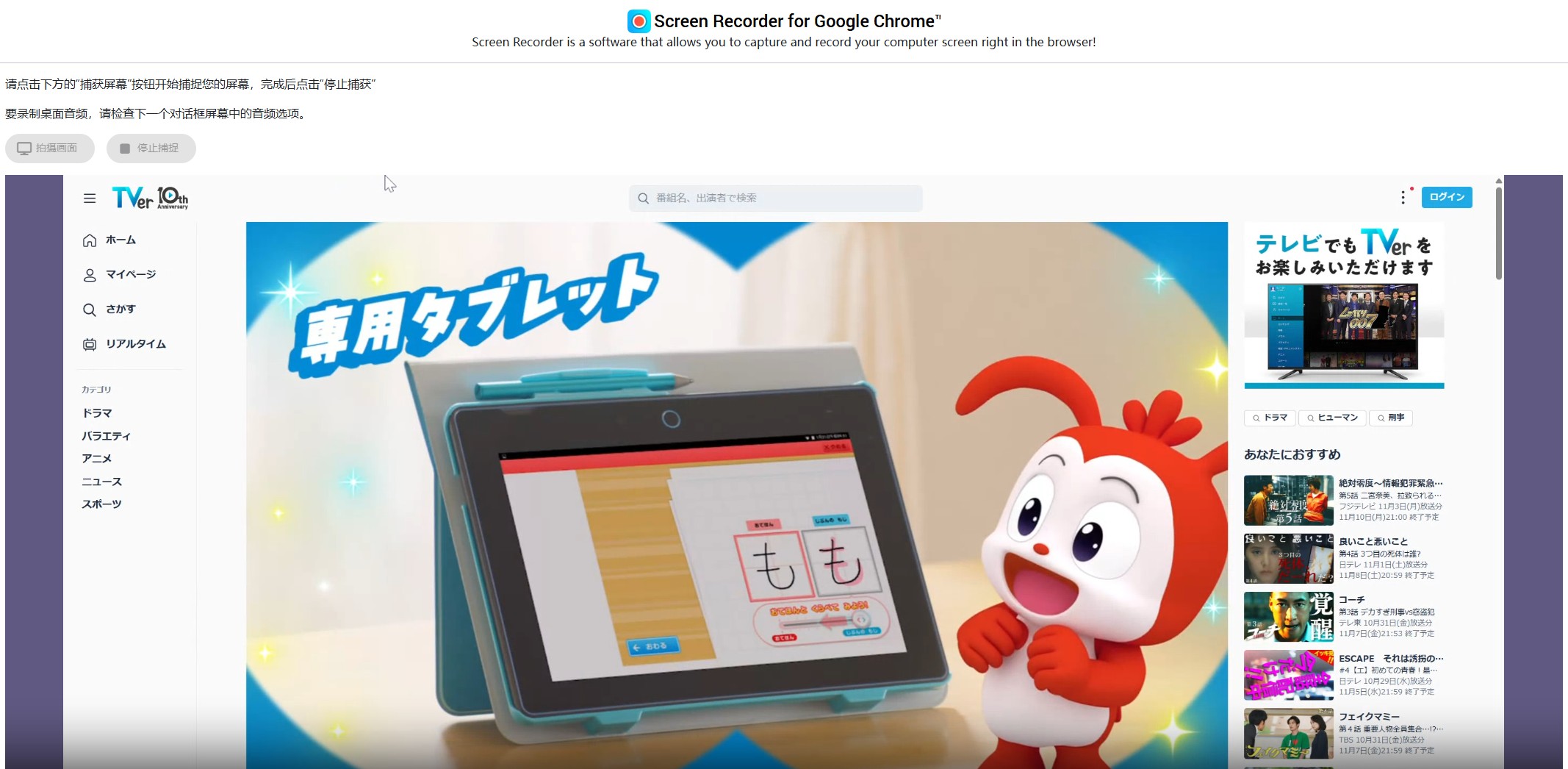
できること:Chrome拡張としてデスクトップ/アプリウィンドウ/タブ/カメラを録画。サインアップ不要・ウォーターマークなしをうたうシンプル設計です。アマゾンプライムビデオやNetflixなどストリーミング動画を録画できます。
料金:無料で利用可。
向いている用途:ソフトを入れたくないPCや管理端末での軽量な画面録画、ブラウザ作業の手順共有。
注意点:Chromeの権限や拡張機能の仕様に依存します。保存形式は環境によりWebMになるケースが多い拡張が一般的で、後編集や共有先の対応可否も確認を。
筆者メモ:無料拡張の中では安定性が高く、対応サイトの広さやエラー率の低さで評価が高い。
高機能の有料録画ツール代替品
たまに動画を保存する程度なら、無料ツールでもたいてい足ります。
ただ、頻繁に保存する、あるいは手間なく効率よく進めたい人には有料ツールをおすすめします。理由はシンプル。録画中に張り付いて操作を見守る必要がなく、時短・省力で高速、自動整理(アーカイブ)までこなし、トラブル時はサポートサービスに相談できるからです。ここでは使い勝手のよい有料ツールを2つ紹介します。
RecordFab
RecordFab は Windows 上でのストリーミング動画の録画のみに対応しており、機能は単一ですが、専一であるがゆえに強力です。
対応するウェブサイトが多いだけでなく、最大で 5 倍速の録画にも対応します。
これはほとんどダウンロードの速度に近く、画質も 1080p まで対応できます。
さらに特筆すべきは、上で述べた無料ツールのように、録画が完了するまで保存の進捗をずっと見張っておく必要がないことです。
録画開始前に録画時間を入力しておけば、時間になると自動で録画が終了します。
本当に素晴らしいです。
これを使って、ストリーミング動画や、配信中の動画、ソーシャル動画、オンライン学習コースなどを保存できます。
無料体験版では 3 本の動画を保存でき、時間の制限はありません。
StreamFab
StreamFab は普通の動画保存ツールではなく、本物のダウンローダーです。両者の違いは録画とダウンロードの違いを参考にしてください。
世界各国の主流ストリーミングに対応し、MP4/MKV で保存でき、字幕や音声トラックの言語を選べ、字幕ファイルを別途保存することもできます。
上記のすべてのツールと比べたときの最大の特徴は、同時に一括保存できることです。
短時間で大量の動画を保存したい人に特に向いています。
さらに、独自の予約保存機能によって、まもなく公開される動画をスケジュールに追加し、期日になると自動でダウンロードできます。
これは機能・UI・品質など多くの要素を備えたソフトで、まさに完璧と言えます。
ユーザーは複数のサイトからそれぞれ無料で 3 本の動画を試しにダウンロードでき、特定サイト向けのダウンローダーを個別に購入することも、All-in-one の大きなバンドルを購入することもできます。
購入方法は柔軟で多様です。
まとめ
無料の録画ツールは、自作コンテンツの作成や業務デモの記録には今も最良の選択肢です。一方で、配信映像は原則として録画できない——黒画面は不具合ではなく、著作権保護が正しく働いているサインです。もちろん真っ黒になるものもあります。例えば、VideoSoloスクリーンレコーダーはオンライン録画サイトがあるが実は録画できない場合もあります。
もし目的が「学習用のメモ取り」や「手順共有」であれば、合法な範囲で 画面全体の録画や カメラ合成、分割音声の収録などを活用しましょう。長尺・大量の保存が必要なら、公式のオフライン視聴機能や、ライセンスの確認を前提にした 有料製品の業務フロー化も検討に値します。大切なのは、求める品質/手間/合法性の三点をバランスよく満たす手段を選ぶことです。
有料製品をご利用の際は、著作権法に留意し、法の範囲内でご使用ください。
また、保存した動画は個人利用のみに限定し、商用目的や違法な配布には使用しないでください。
